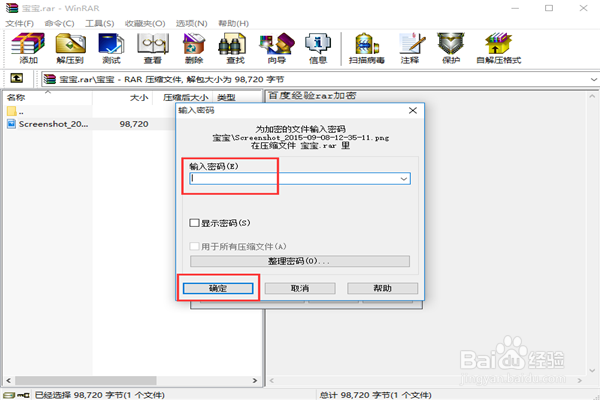1、首先找到我们需要加密的文件夹,在下图中,我们以“宝贝”这个文件夹为例

2、然后在这个文件夹上点击右键,就会弹出一个列表,请看下图,我们点击下图中的红色框框起的“添加到压缩文件”
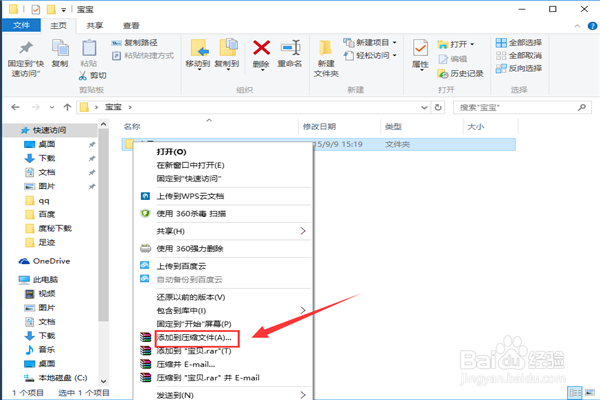
3、在打开的winrar窗口中,我们看到有一个“设置密码",请看下图中的箭头所指处,点击”设置密码“
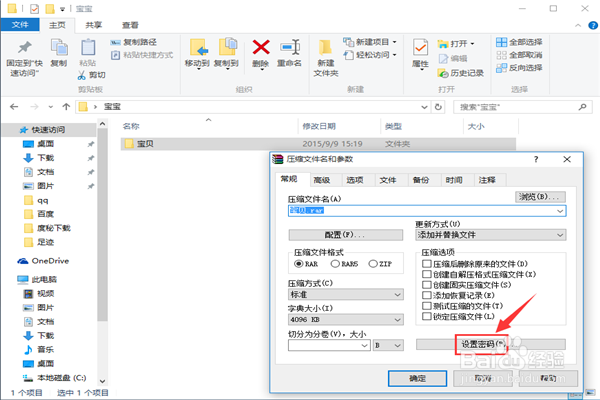
4、点击“设置密码后”,就会弹出一个输入密码框,我们在这个密码框中输入自己想要设置的密码,然后点击确定
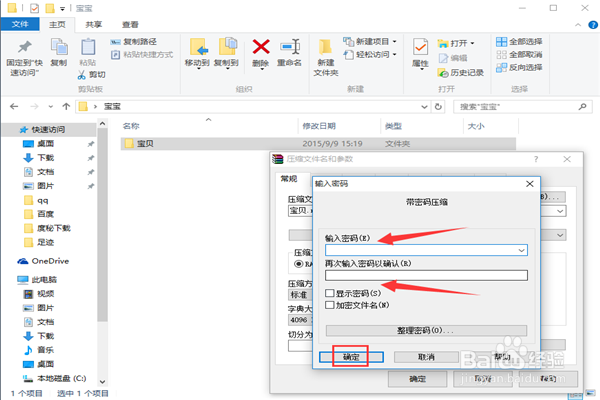
5、我们也可以把这个“宝贝”压缩的时候给它添加一些注释,我们在看下图,点击“注释”标签,然后在红色框处输入注释内容,在点确定
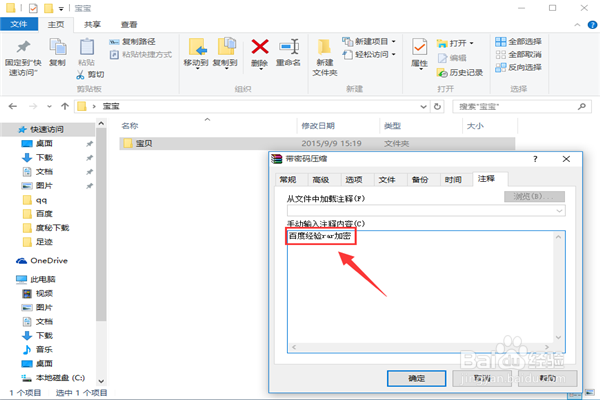
6、点击确定以后,就压缩完了,这时在文件夹内就会多一个“宝宝”的压缩文件
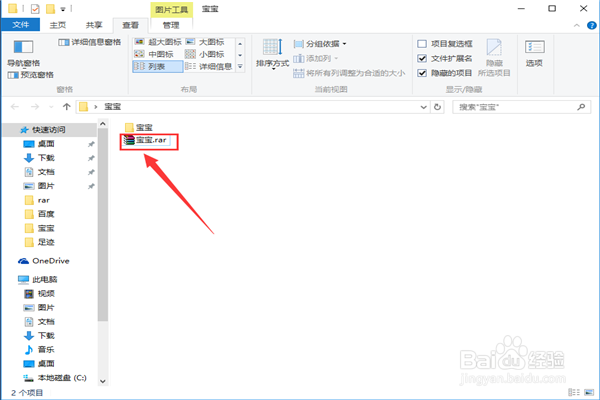
7、我们来打开这个宝宝压缩文件,看到右侧的窗口中是不是看到了我们刚才添加的注释内容。这里可以输入自己设置密码的提示语,以提醒自己密码是什么。
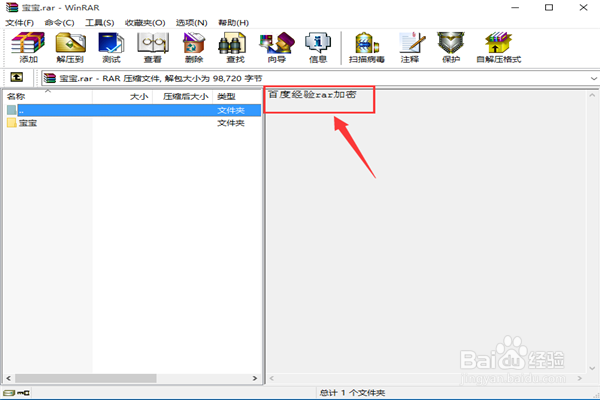
8、然后我们打开宝宝压缩文件里的图片,这时就会弹出一个框,要求我们输入密码,只有密码正确才能允许打开,否则是打不开的。